你会用win7自带的IIS搭建简单的FTP服务器吗?小编告诉你 。
首先在C盘新建一个你要用于上传的文件夹 。如这里建立一个名叫ftp的文件夹 。
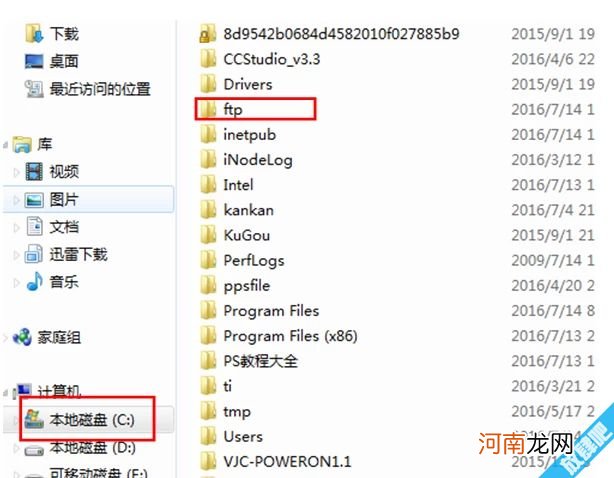
文章插图
安装IIS中的FTP服务 。点击开始->控制面板 。
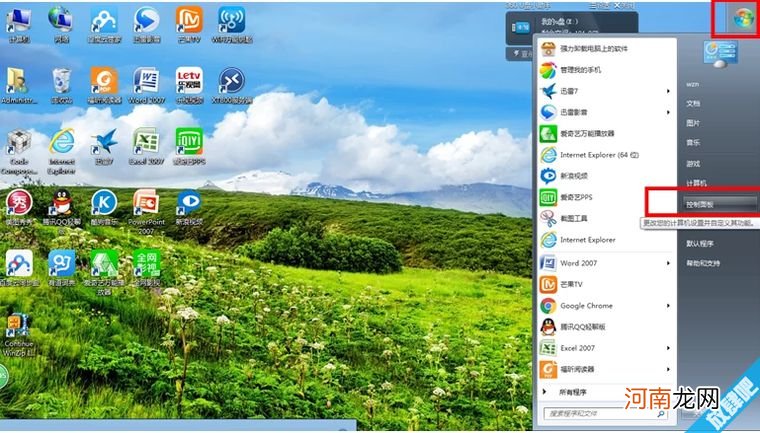
文章插图
点击程序 。
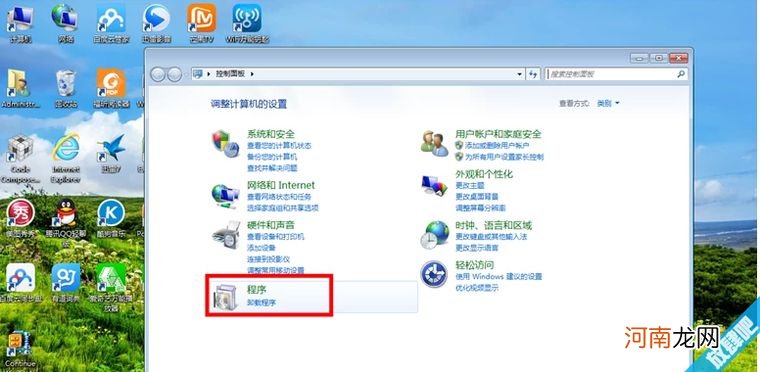
文章插图
点击打开或关闭windows功能 。
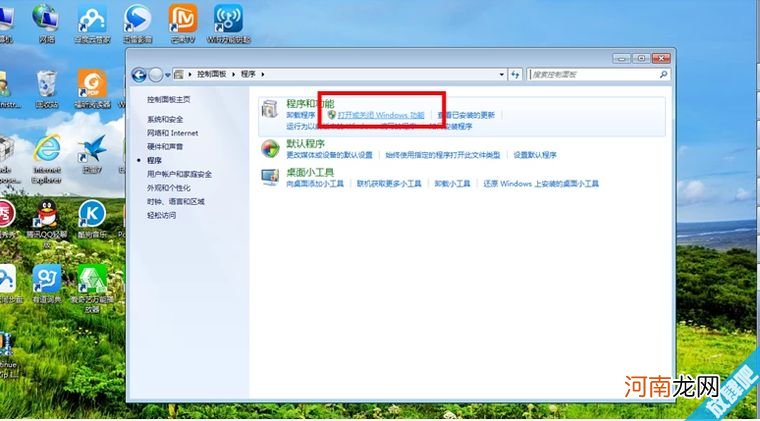
文章插图
勾选internet服务信息,点击确定 。
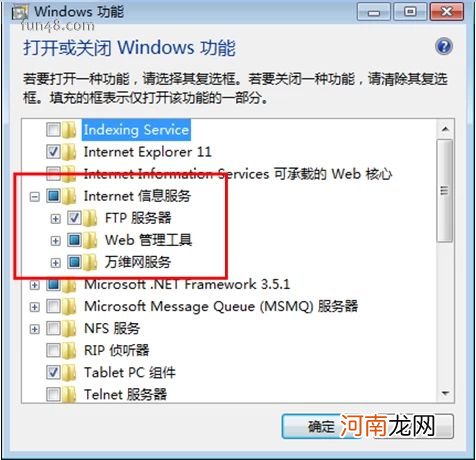
文章插图
等待安装 。
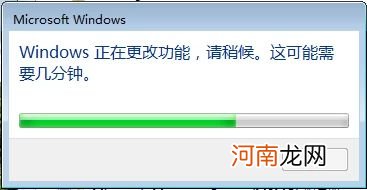
文章插图
安装好后提示重新启动,点击立即重新启动 。
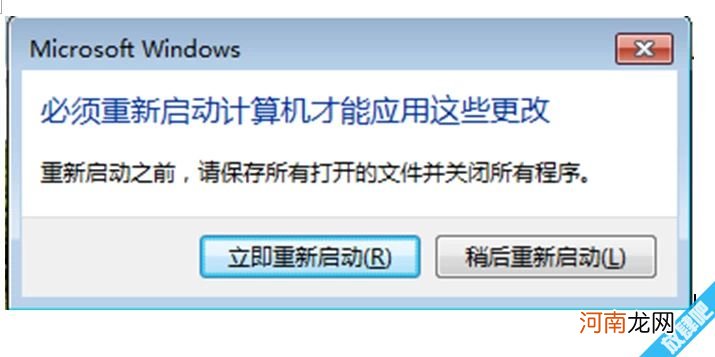
文章插图
建立FTP站点 。在开始的搜索框中输入管理工具,点击打开 。
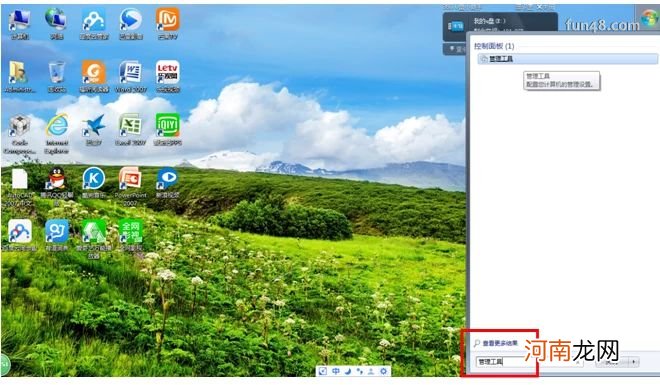
文章插图
点击interest信息服务(IIS)管理器,在连接区域右击网站选项,选择添加FTP站点 。
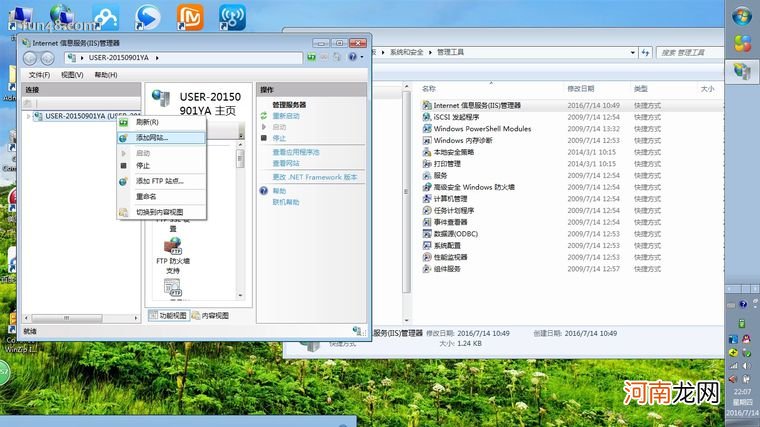
文章插图
输入站点名称(自己设置)和物理路径(选择要上传的文件路径)点击下一步 。
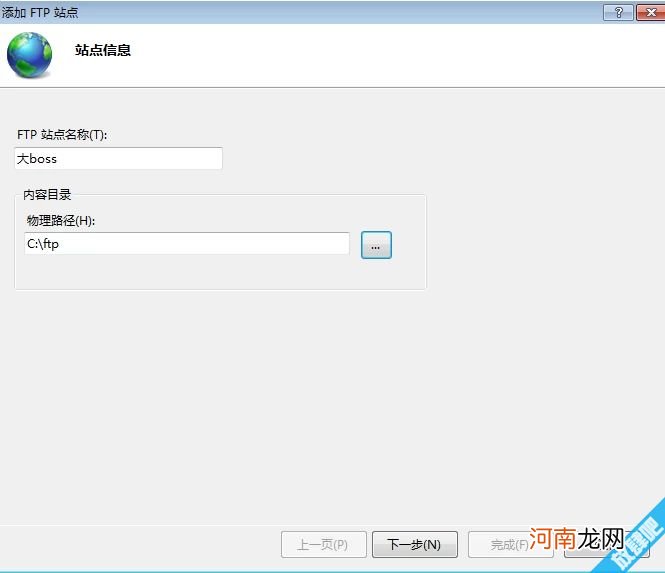
文章插图
输入自己的IP地址(下拉列表中有),端口默认,并勾选允许SSL,点击下一步 。
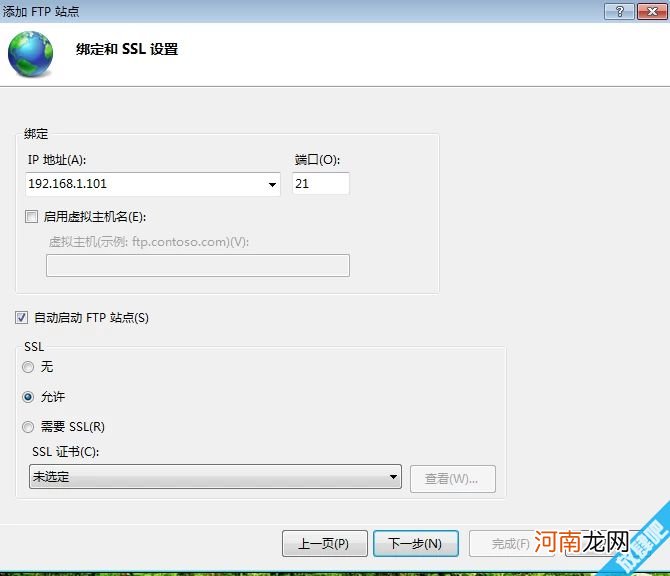
文章插图
设置匿名用户对你所上传的文件具有读取权限(当然也可以将写入也勾上,看你自己),点击完成 。
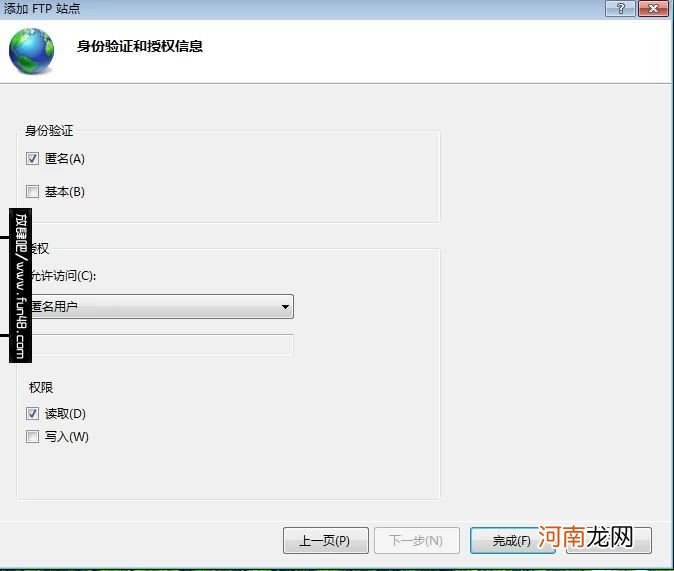
文章插图
在浏览其中输入ftp://192.168.1.101即可访问你所上传的文件了!ftp服务器建立完成 。
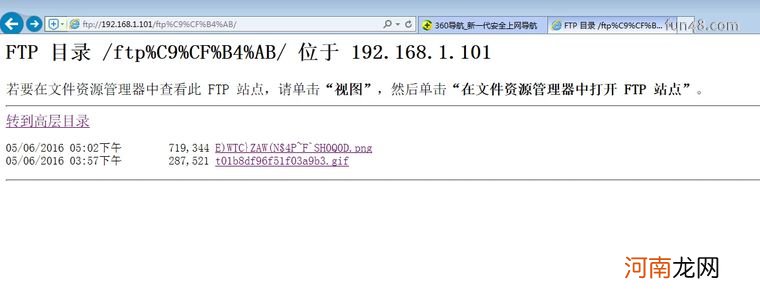
文章插图
【win7下如何建立ftp服务器】要注意请确认你的系统版本是win7旗舰版,其它版本貌似不带IIS 。
- 如何拥有迷人翘臀 3招提臀瑜伽自信秀翘臀塑S曲线
- 母乳喂养 如何保护乳头健康
- 12123如何添加第二个驾驶证
- 不想落下月子病?聪明妈妈都是这么坐月子的!
- 长脸齐肩发如何扎发型图片
- 长发直发编发教程图解 示范长发直发如何扎编发
- 欧美简单盘发发型图片 示范欧美盘发如何扎
- 女生小卷发发型如何扎 五款漂亮小卷发发型欣赏
- 孕妇冬天皮肤干痒怎么办 如何解决孕妇皮肤干痒问题
- 孕妇孕期不能做仰卧起坐吗 这些孕期运动真相如何解
